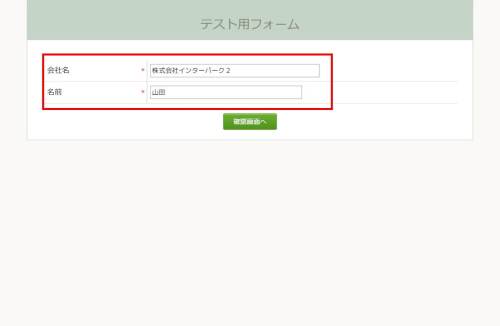、、、
Webフォームへ会社名や名前の自動挿入機能について
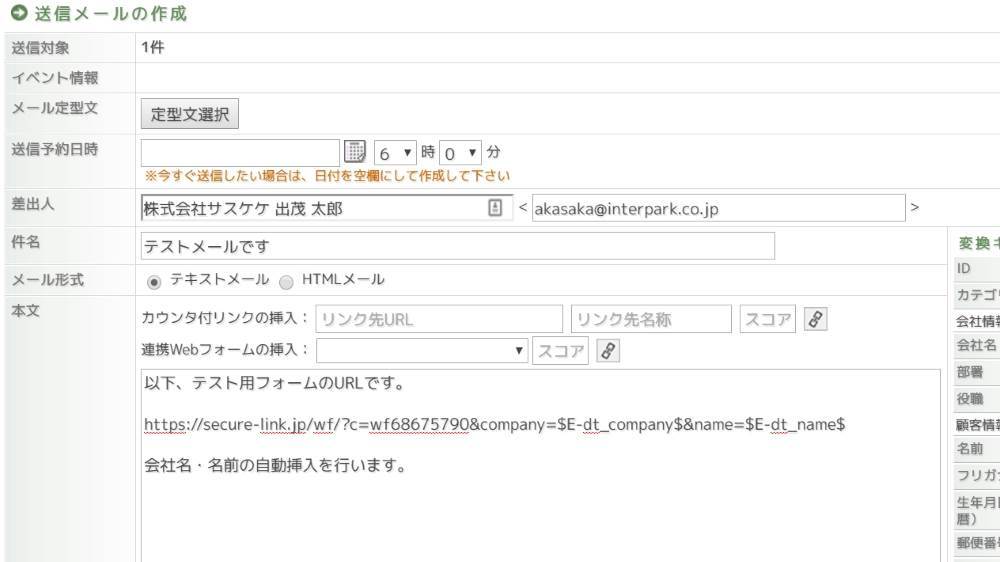
【一括送信メールの裏技です!】
サスケの一括送信メールでは【$dt_company$】を入力すると会社名が自動的に挿入される機能があります。実は【$E-dt_company$】と先頭に「E-」を入力することにより会社名がパーセントエンコーディング(Wikipedia)されて挿入することができる機能も付いております。
Webフォームでの操作
1. Webフォームの作成
始めに「テスト用フォーム」など分かりやすい名前でWebフォームを作成します。このときサスケLeadとの連携はしなくてOKです(もちろん、本番では行う必要があると思います)。
2. 項目を作成
項目名:会社名
項目の種類:一行テキスト
必須項目:入力を必須にする
初期値受取用パラメータ:company
項目名:名前
項目の種類:氏名
必須項目:入力を必須にする
初期値受取用パラメータ:name
項目の種類:一行テキスト
必須項目:入力を必須にする
初期値受取用パラメータ:company
項目名:名前
項目の種類:氏名
必須項目:入力を必須にする
初期値受取用パラメータ:name
サスケLeadでの操作
1. デモ企業の作成
今回の作業はサスケからメールを送ったときのみ使える作業なので、メールを送るための「デモ企業」を作って下さい。最低でも「会社名」「名前」「メールアドレス」の3つを記入しておいて下さい。
2. デモ企業へメールを送る準備
先ほど作成したデモ企業を一度検索し、その1社だけが表示される状況を作って下さい。例えば登録した社名や、メールアドレスなどで検索して下さい。他の企業がありますと、そちらへもメールが送られてしまいます。1件だけ表示できる状態になりましたら「メール送信」ボタンをクリックします。
3. デモ企業へメールを送る
“送信メールの作成”へ移りましたら、適当な件名を入力して下さい。
本文へ先ほど作成したWebフォームのURLを記入し、このURLの後ろへ「&company=$E-dt_company$」と「&name=$E-dt_name$」を入力して下さい。以下のURLのようになったと思います。この状態で、一度メールを送って頂けますでしょうか。
4.受信したメールを確認
実際にメールを受信すると、以下の様な長いURLになってます。
この機能の解説
以下、先ほどの簡単な解説です。会社名の差し込みを例に、書かせて頂きました。
メールを送る際に「&company=$E-dt_company$」を付けて頂きました。
こちらのキーの意味は、以下の様なものとなってます。
【&】
この&は「WebフォームのURL」と「company=$E-dt_company$」を紐付けるための文字です。
【company】
「company」は、Webフォームの初期値受取用パラメータを指しています。Webフォーム上で「test」というパラメータを作ったら、ここは「test」と入力することになります。
【=】
この=は、Webフォームの「company」へ自動挿入させるのはどれか指定させるための文字です。今回は会社名を自動挿入させたいので、=の右側に「$E-dt_company$」をくっつけています。
【$E-dt_company$】
「$E-dt_company$」は、サスケのメール送信時の「変換キー」を指しています。
今回は「company」へ“会社名”を自動的に入れたかったので「$dt_company$」の変換キーを使ってます(一括送信メールの右側に一覧が載っているのでご確認下さい)。
ただし「$dt_company$」をそのまま使うと、メールが送られた際に以下の様になってしまいURLになってません。
https://secure-link.jp/wf/?c=wf1234&company=デモ企業
これを防ぐために頭へ「E-」を付けた形である「$E-dt_company$」を記入すると「デモ企業」というのがURL化(パーセントエンコーディング)されます。
https://secure-link.jp/wf/?c=wf1234&company=%E3%83%87%E3%83%A2%E4%BC%81%E6%A5%AD...
例えば名前である「$dt_name$」をURL化するのであれば「$E-dt_name$」、メールアドレスである「$dt_email$」をURL化するのであれば「$E-dt_email$」と入力して下さい。
ぜひ、お試し下さい。